0x8007045d は、Windows Update または Microsoft サイトから更新プログラムをインストールしようとしたときに表示される一般的なエラー コードです。このエラー メッセージが表示された場合は、システムからのファイルの読み取りに問題があるため、Windows Update を続行できないことを意味します。
通常、エラーには、I/O デバイスのエラー メッセージが原因で実行できないリクエストが伴います。コンピューターを再起動すると、ほとんどの Windows Update エラーが解決できる場合がありますが、問題が解決しない場合は、次のトラブルシューティング手順を参照してください。
エラー コード 0x8007045d は Windows Update エラーです。これは、Windows Update で Microsoft サーバーからファイルを読み取ることができない場合に発生します。これは、次のいずれかの理由が考えられます。
専門家によるヒント:
PC の問題の中には、特にリポジトリの破損や Windows ファイルの欠落が関係している場合、解決が難しいものがあります。エラーを修正できない場合は、システムが部分的に破損している可能性があります。
マシンをスキャンして障害の内容を判断するツール、Restoro をインストールすることをお勧めします。
ここをクリックしてダウンロードして修復を開始してください。
高度なトラブルシューティングを行う前に、基本事項を確認してください:
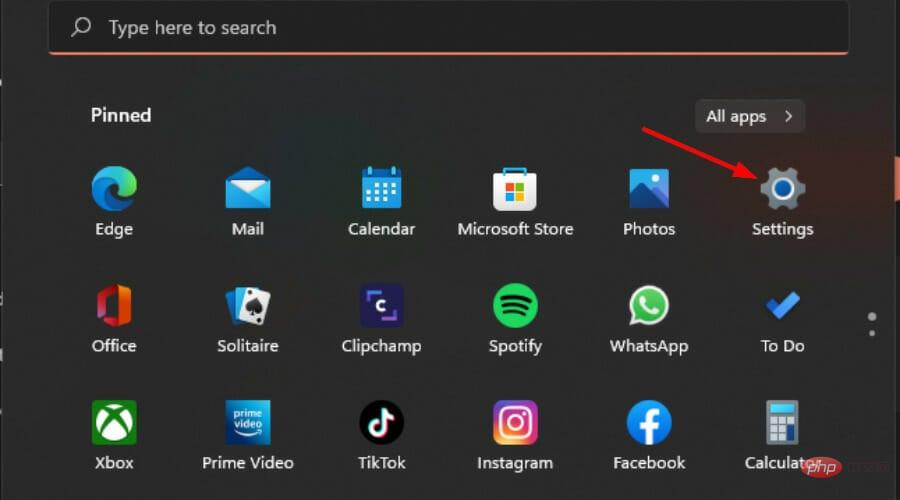
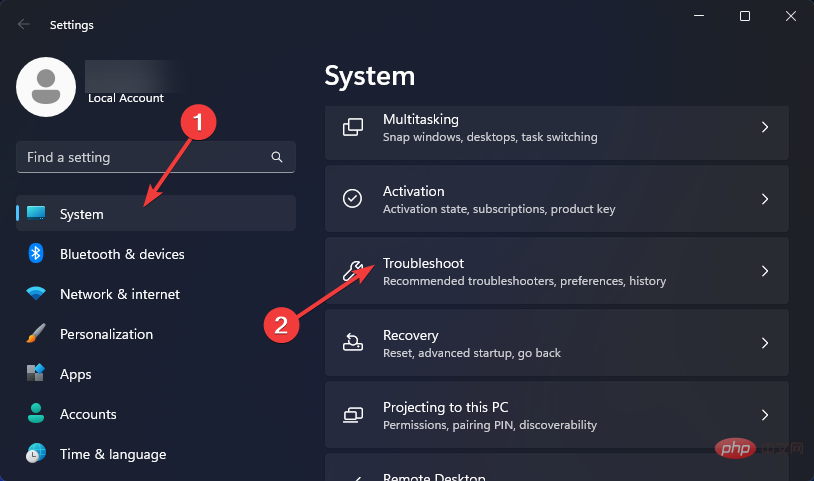
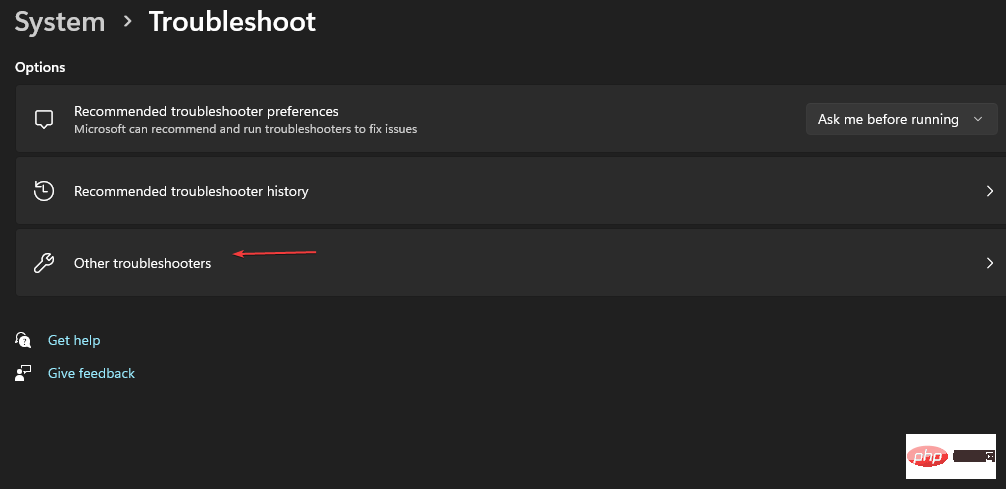
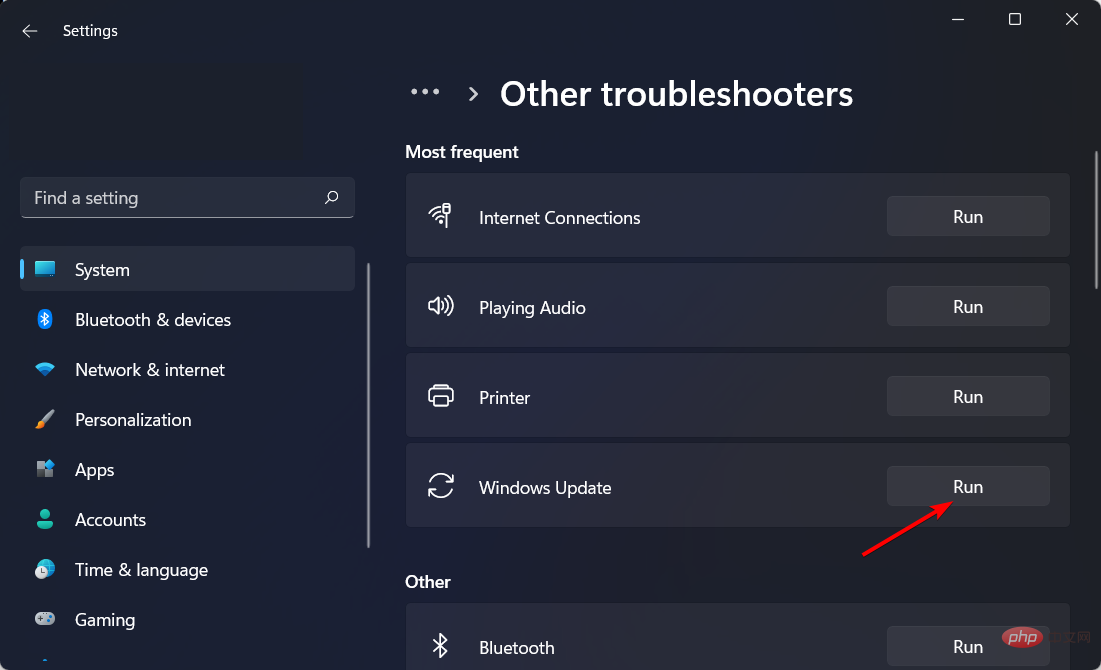
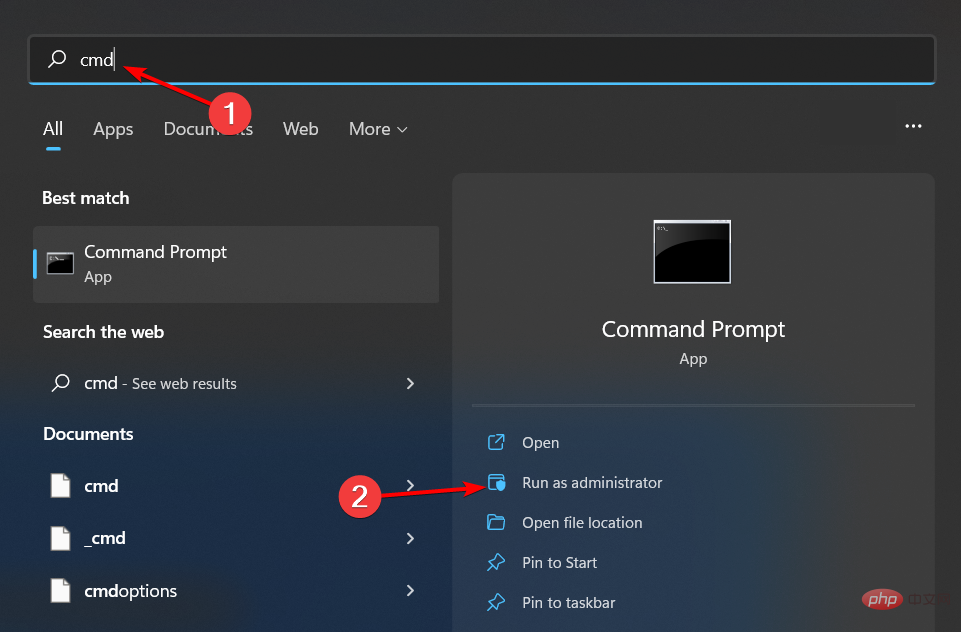
msdt.exe -id DeviceDiagnostic<strong></strong> 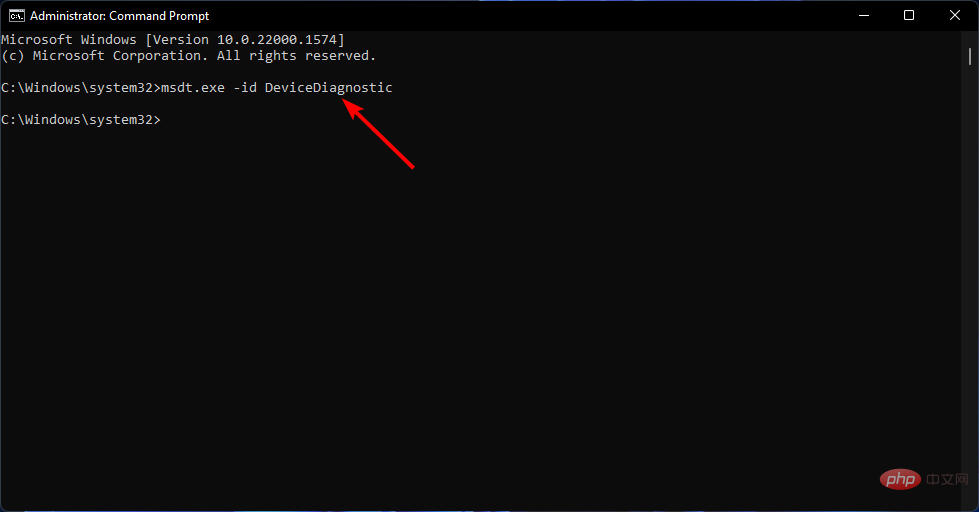
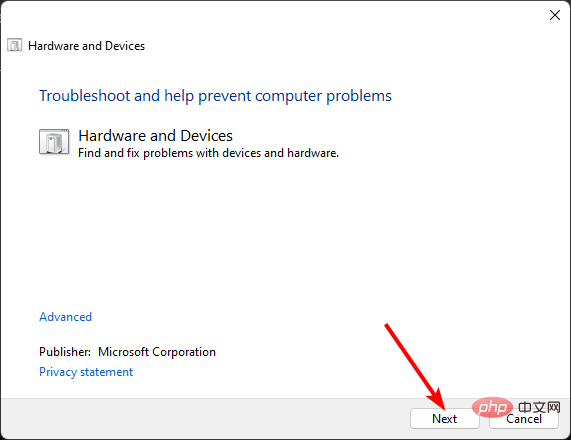
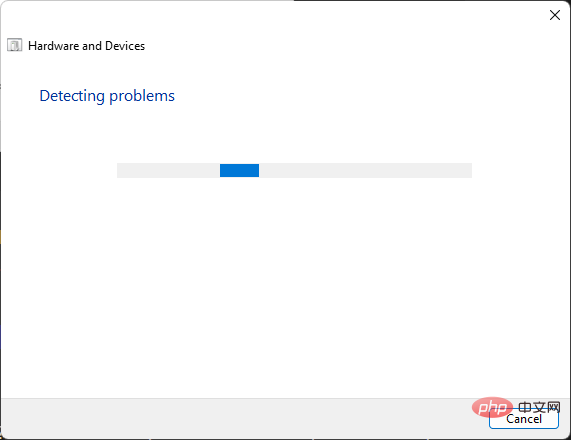
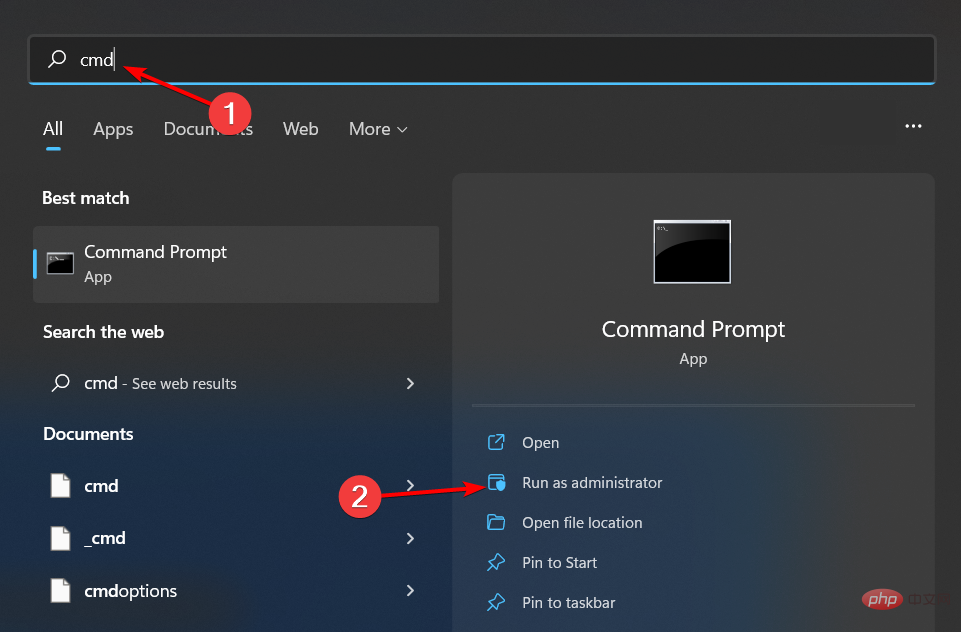
<strong>dism /online /cleanup-image /restorehealth </strong><strong>sfc /scannow</strong>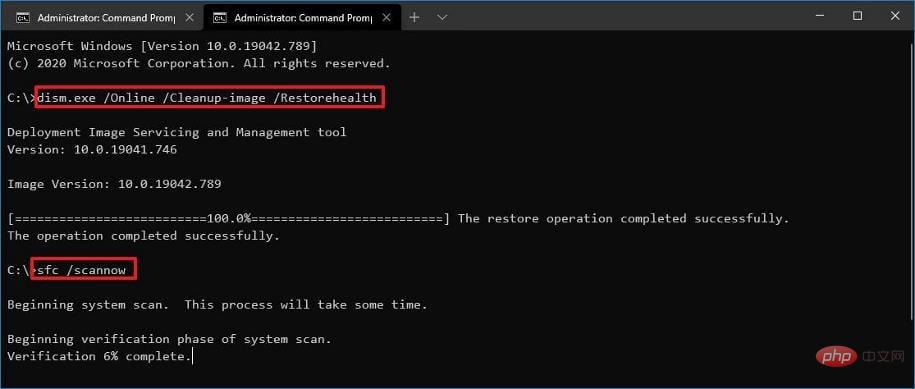
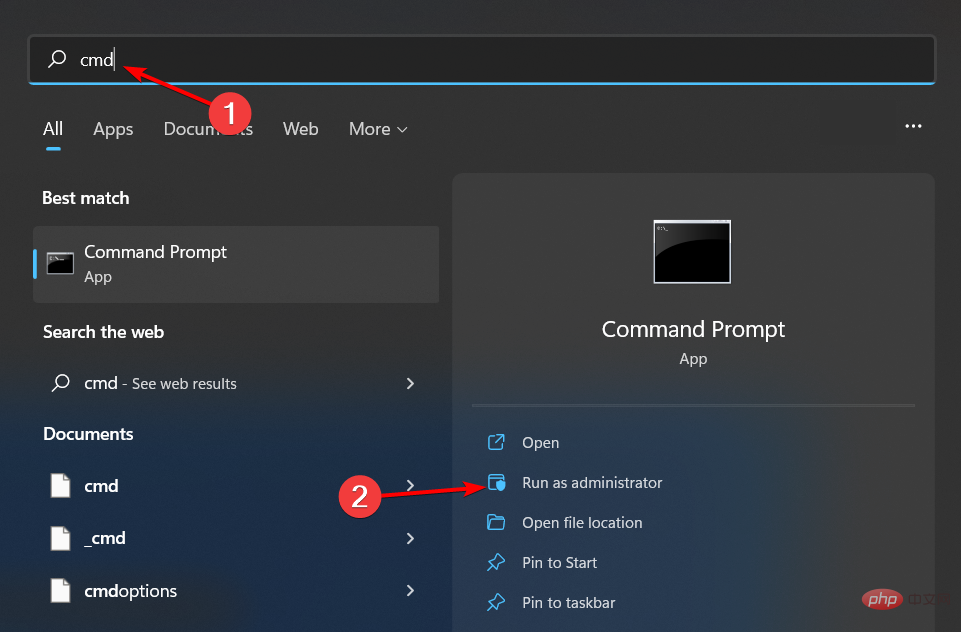
<strong> net stop wuauserv</strong> <strong>net stop cryptsvc</strong><strong>net stop bits</strong><strong>net stop msiserver</strong># #ren %systemroot%\softwaredistribution softwaredistribution.bak<strong></strong>##ren %systemroot%\system32\catroot2 catroot2.bak<strong></strong>net start wuauserv<strong></strong>net start cryptSvc<strong></strong>net start bits<strong></strong>net start msiserver<strong></strong>
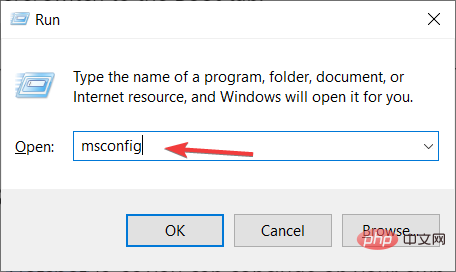 「システム構成」で
「システム構成」で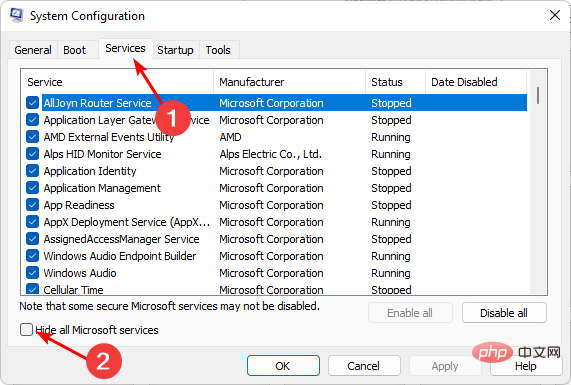
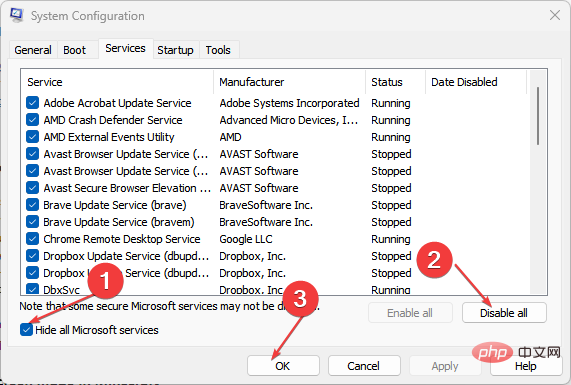
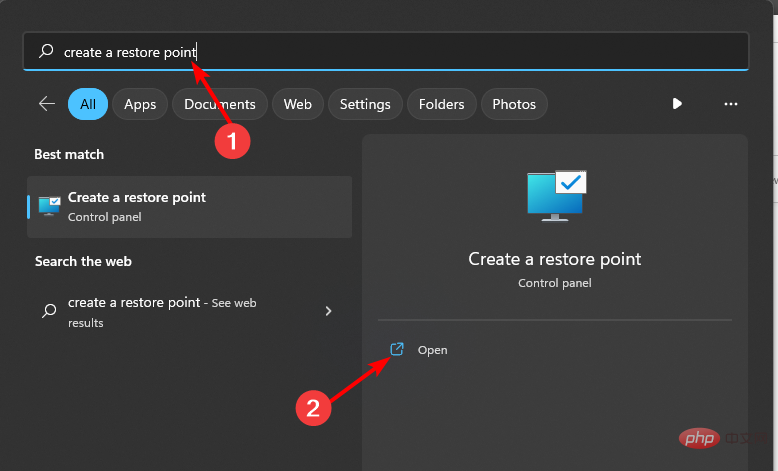
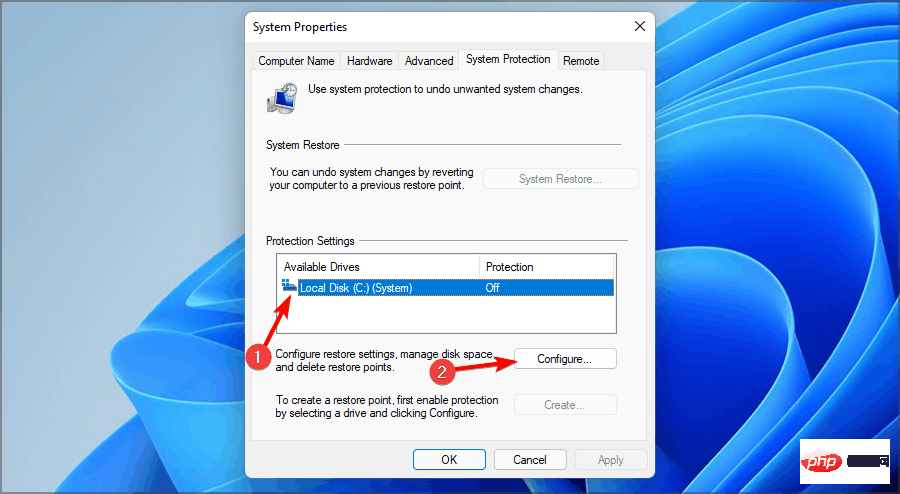 システム保護
システム保護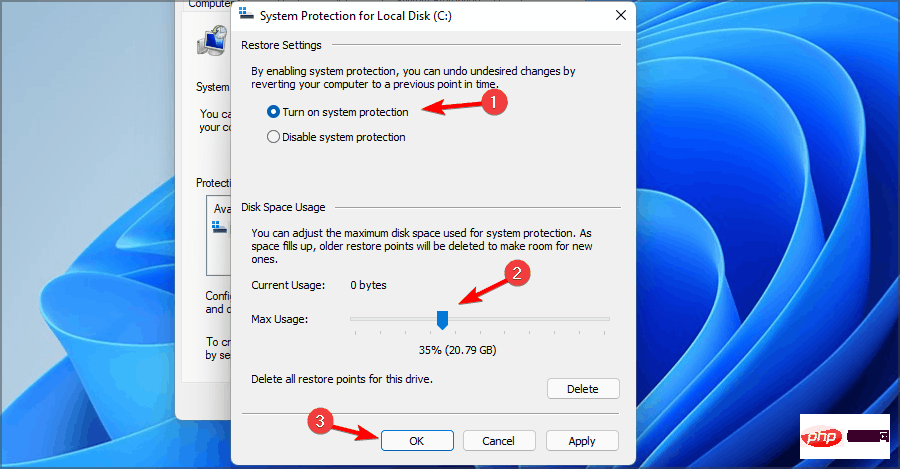 作成
作成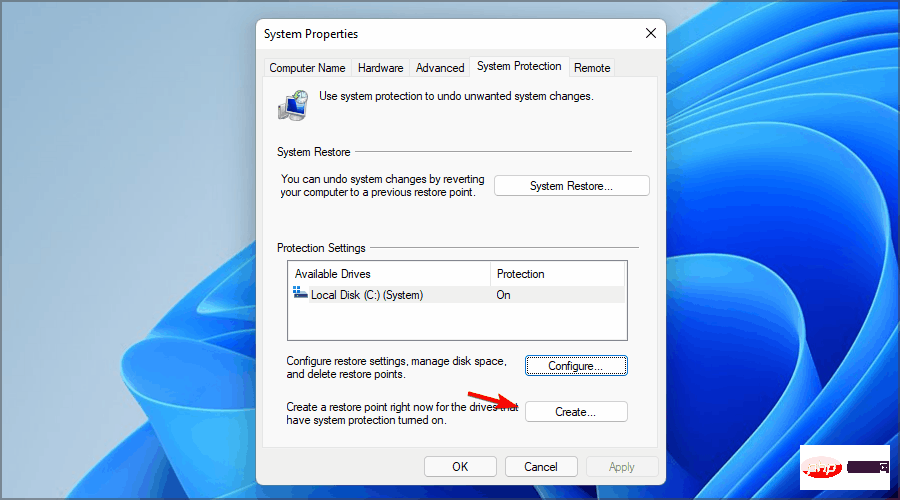
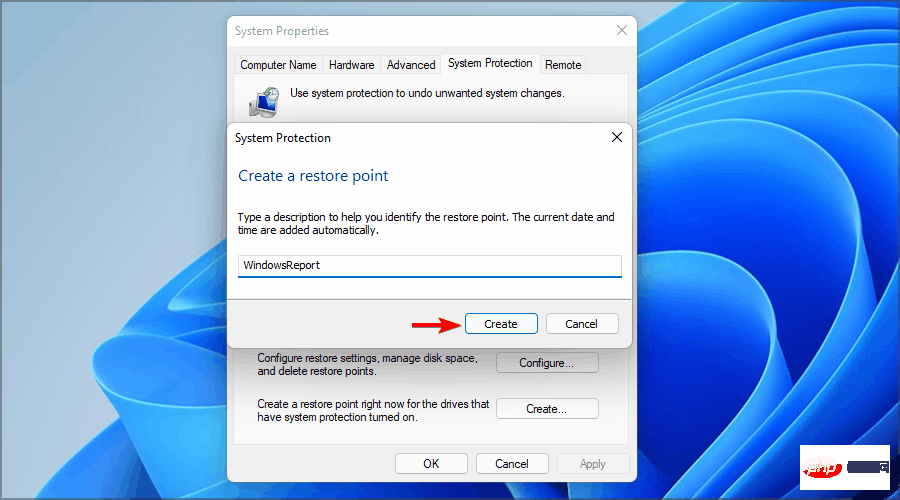
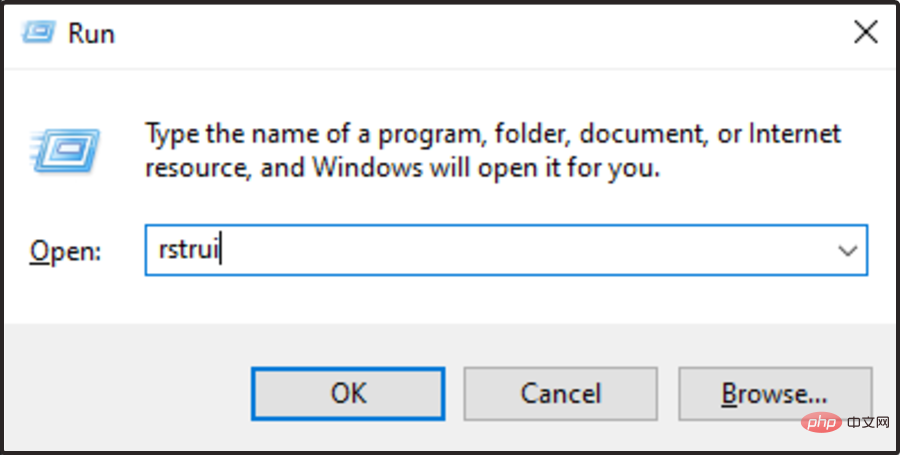
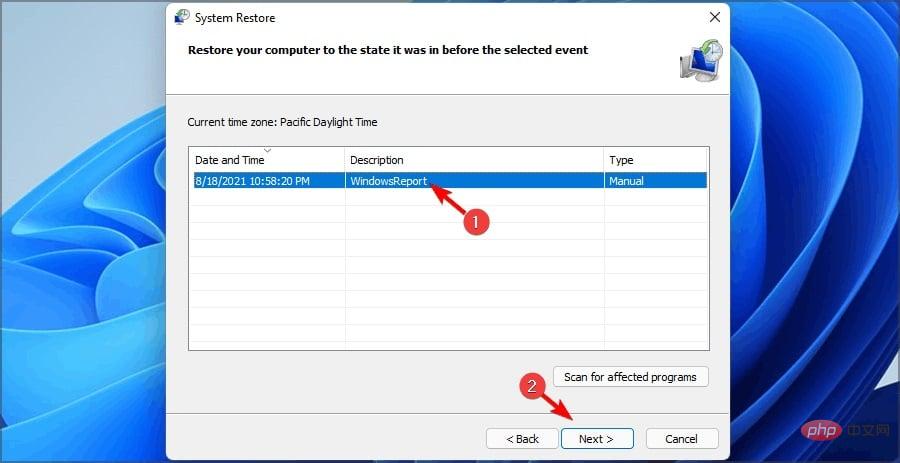
アップデートのインストール中に問題が発生する場合もあります。解決策については、詳細な記事を参照してください。
Windows Update エラーが発生する頻度を考慮すると、これらの問題を簡単に解決できるように Windows Update 修復ツールのインストールを検討することをお勧めします。
以上が0x8007045d: このエラーの意味と修正方法の詳細内容です。詳細については、PHP 中国語 Web サイトの他の関連記事を参照してください。